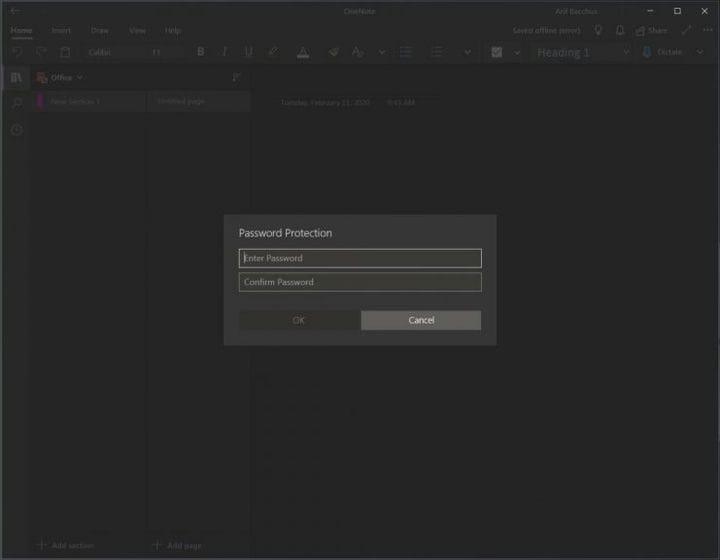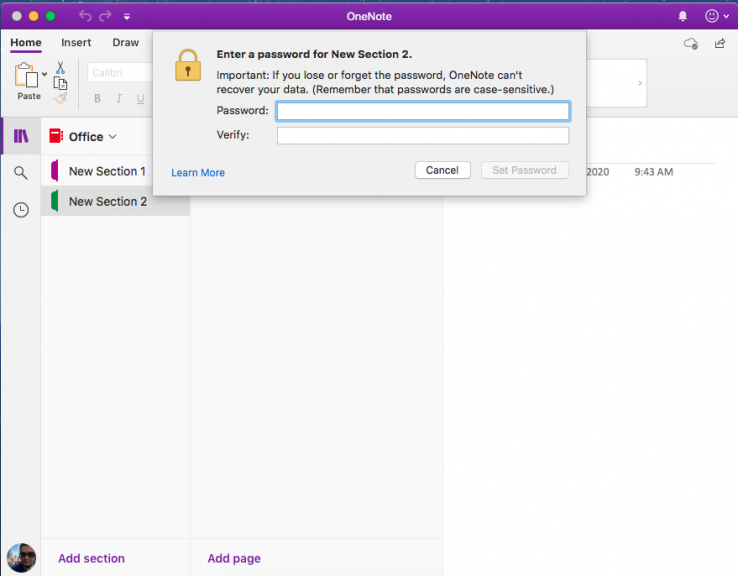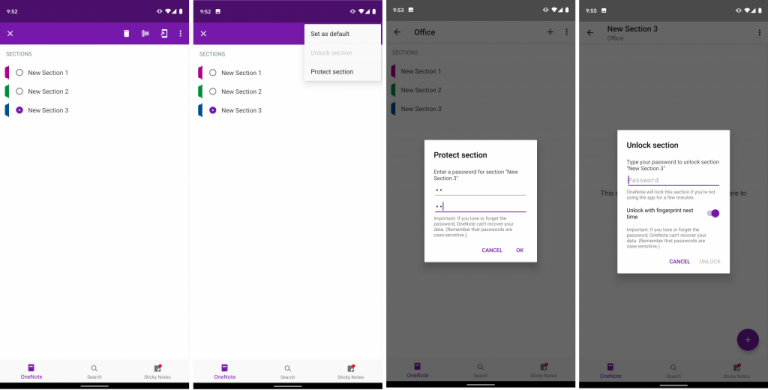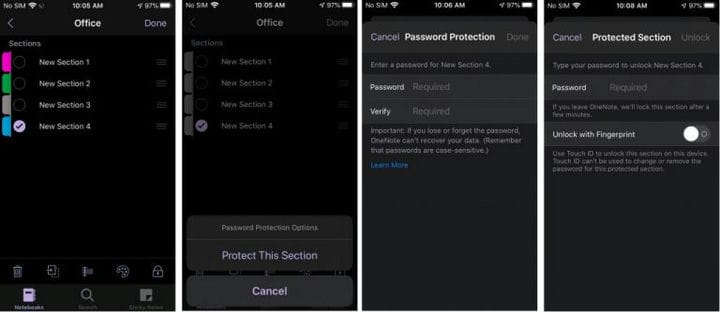উইন্ডোজ, আইওএস, অ্যান্ড্রয়েড এবং ম্যাকোএসে নোটবুক বিভাগগুলিকে কীভাবে সুরক্ষিত করা যায় – অনএমএসএফটি.কম
ওয়ান নোট নোটগুলি নেওয়ার জন্য একটি দুর্দান্ত সরঞ্জাম, তবে এটি একটি দুর্দান্ত জার্নালিং অ্যাপও হতে পারে। এই ক্ষেত্রে এবং অন্যান্য ক্ষেত্রে, আপনি যাঁর অ্যাক্সেস করতে চান না তাদের হাত থেকে দূরে রাখতে আপনার নোটবুকের একটি নির্দিষ্ট অংশটি পাসওয়ার্ডের সুরক্ষিত রাখতে চাইতে পারেন। আমাদের সর্বশেষ গাইডে, আমরা আপনাকে কীভাবে পাসওয়ার্ড সহ সেই নোটবুকগুলি সুরক্ষা দিতে পারি তা দেখাব।
সচেতন থাকুন, তবে আমরা মাইক্রোসফ্ট স্টোর বা আপনার শ্রদ্ধেয় অ্যাপ স্টোরের মাধ্যমে ডাউনলোড করা ওয়ান নোট অ্যাপের বিষয়ে কথা বলব। আমরা ওয়ান নোট ২০১ on এ স্পর্শ করব না, যা এখনও এখানে রয়েছে । আপনি বিভাগ ট্যাবটিতে ডান ক্লিক করে এবং পাসওয়ার্ডটি এই বিভাগটি সুরক্ষিত করে বেছে নিতে চাইলে আপনি খুব সহজেই বিভাগগুলি সুরক্ষিত করতে পারেন । তবে, আপনি কীভাবে এটি আধুনিক ওয়াননোট অ্যাপ্লিকেশনটিতে করতে পারেন তা গভীরভাবে দেখুন।
ওয়ান নোটে একটি পাসওয়ার্ড-সুরক্ষিত বিভাগের কর্মপ্রবাহ
বিভাগগুলিকে পাসওয়ার্ড কীভাবে সুরক্ষিত করা যায় তাতে ডুব দেওয়ার আগে আমরা এটির স্পর্শ করব আপনার কার্যপ্রবাহ বদলে দেবে। কোনও বিভাগ একবারে পাসওয়ার্ড-সুরক্ষিত হয়ে গেলে, আনলক করার জন্য আপনাকে প্রতিবার পাসওয়ার্ডটি প্রবেশ করতে হবে। আইওএস এবং অ্যান্ড্রয়েডে সমর্থিত হওয়া সত্ত্বেও, উইন্ডোজ এবং ম্যাকস-এ ওয়ান নোট ফিঙ্গারপ্রিন্ট প্রমাণীকরণ সমর্থন করে না। এর অর্থ ওয়ান নোটে পাসওয়ার্ড ইনপুট করতে আপনাকে কয়েকটি অতিরিক্ত বিভাগ নিতে হবে। এছাড়াও, সচেতন থাকুন যে পাসওয়ার্ডটি আপনার নোটবুকটি উইন্ডোজ 10-তে বিটলকারের মতো এনক্রিপ্ট করছে না অন্যদের অ্যাক্সেস করা আরও শক্ত করার জন্য এটি পাসওয়ার্ড ব্যতীত নোটবুকটি খুলতে পারে না। পাসওয়ার্ডটি হারিয়ে ফেলুন, নোটবুকটি হারাবেন। যে ব্যাখ্যা দিয়ে, এটি এগিয়ে যাওয়ার সময়!
উইন্ডোজ 10 এ
উইন্ডোজ 10-এ ওয়ান নোটের একটি নোটবুক বিভাগটি পাসওয়ার্ডের জন্য, আপনাকে প্রথমে সাইডবারের নোটবুকটি খোলার জন্য ডাবল ক্লিক করতে হবে। এটি বিভাগগুলির একটি তালিকা খুলবে এবং আপনি সুরক্ষার প্রয়োজন এমন একটিতে ডান ক্লিক করতে পারেন। এটি করার পরে, পাসওয়ার্ড সুরক্ষা বলার বিকল্পটি সন্ধান করুন। আপনি এটিতে ক্লিক করতে এবং পাসওয়ার্ড যুক্ত করতে চাইবেন। পাসওয়ার্ডটি প্রবেশ করান এবং ওকে ক্লিক করুন। আপনার নোটবুক বিভাগটি এখন সুরক্ষিত!
ম্যাকোজে
ম্যাকওএসে ওয়ান নোটে একটি নোটবুকের একটি অংশের পাসওয়ার্ড সুরক্ষার প্রক্রিয়াটি কিছুটা অনুরূপ। সাইডবারে বিভাগের নামটি আপনি ডাবল ক্লিক করেছেন এবং আপনি যে নোটবুকটিতে পাসওয়ার্ড যুক্ত করতে চান তাতে বিভাগটি খোলার বিষয়টি নিশ্চিত করুন। একবার হয়ে গেলে বিভাগটির নামে ডান ক্লিক করুন এবং পাসওয়ার্ড সুরক্ষা চয়ন করুন। তারপরে আপনি এই বিভাগটি সুরক্ষিত করতে এবং আপনার পাসওয়ার্ডটি প্রবেশ করে এটি যাচাই করতে চান।
অ্যান্ড্রয়েডে
অ্যান্ড্রয়েড যেমন একটি মোবাইল প্ল্যাটফর্ম, তাই ওয়ান নোটে একটি নোটবুকের একটি বিভাগের সুরক্ষা পাসওয়ার্ড আলাদা হবে। এটি করার জন্য, আপনি যে নোটবুকটি সুরক্ষিত করতে চান তার বিভাগটি খুলুন। তারপরে আপনি কোনও বুলেট পয়েন্ট না পাওয়া পর্যন্ত বিভাগটির নামটি ধরে রাখতে চাইবেন। তারপরে উপরের ডানদিকে যান এবং… মেনুতে ক্লিক করুন। সুরক্ষা বিভাগ চয়ন করুন এবং আপনার পাসওয়ার্ড লিখুন এবং ঠিক আছে ক্লিক করুন। হয়ে গেলে, আপনি… মেনু থেকে আবার বিভাগটি লক করতে পারেন। পরের বার আনলক করার সময়, আপনাকে পাসওয়ার্ডটি প্রবেশ করার অনুরোধ জানানো হবে। প্রক্রিয়াটি গতিতে আপনি পরবর্তী সময় ফিঙ্গারপ্রিন্ট দিয়ে আনলক করতে টগল চেক করতে পারেন।
আইওএস-এ
আইওএসে ওয়ান নোটের কোনও বিভাগে পাসওয়ার্ড সুরক্ষার প্রক্রিয়াটি অ্যান্ড্রয়েডের সাথে কিছুটা মিল, তবে আপনাকে প্রক্রিয়াটি বুঝতে সহায়তা করার জন্য আরও আইকন রয়েছে। শুরু করতে, আপনি যে বিভাগটি সুরক্ষিত করতে চান তা নির্বাচন করতে চান। তারপরে আপনি আপনার স্ক্রিনের নীচে ডানদিকে লক আইকনটি ক্লিক করতে চাইবেন। এই বিভাগটি সুরক্ষা চয়ন করুন এবং আপনার পাসওয়ার্ড লিখুন। বিভাগটি নিষ্ক্রিয়তার একটি সময় পরে স্বয়ংক্রিয়ভাবে লক হয়ে যাবে। আপনি এটিকে টেপ করে এবং পাসওয়ার্ডটি প্রবেশ করে আনলক করতে পারেন। অ্যান্ড্রয়েডের মতোই, আপনি পাসওয়ার্ড দেওয়ার পরে প্রথমবার আনলক করা বিকল্পটি চয়ন করে আপনি ফিঙ্গারপ্রিন্ট দ্বারা আনলক করতে পারেন।
আপনি কীভাবে ওয়াননোট ব্যবহার করবেন?
যেমনটি আমরা আগেই বলেছি, ওয়াননোট মোটামুটি শক্তিশালী একটি সরঞ্জাম। এটা আছে অন্ধকার মোড সমর্থন, ইমেজ বৈশিষ্ট্য, এবং এমনকি মাইক্রোসফট দলে ইন্টিগ্রেশন । ওয়ান নোট এমন একটি বিষয় যা আমরা ব্যাপকভাবে কভার করেছি, সুতরাং আমাদের নিউজ হাবটি এখানে আরও দেখুন । এবং, নিচের বিভাগে আমাদের একটি মন্তব্য ফেলে ওয়াননোট কীভাবে আপনার পক্ষে কাজ করছে তা আমাদের নির্দ্বিধায় জানুন।